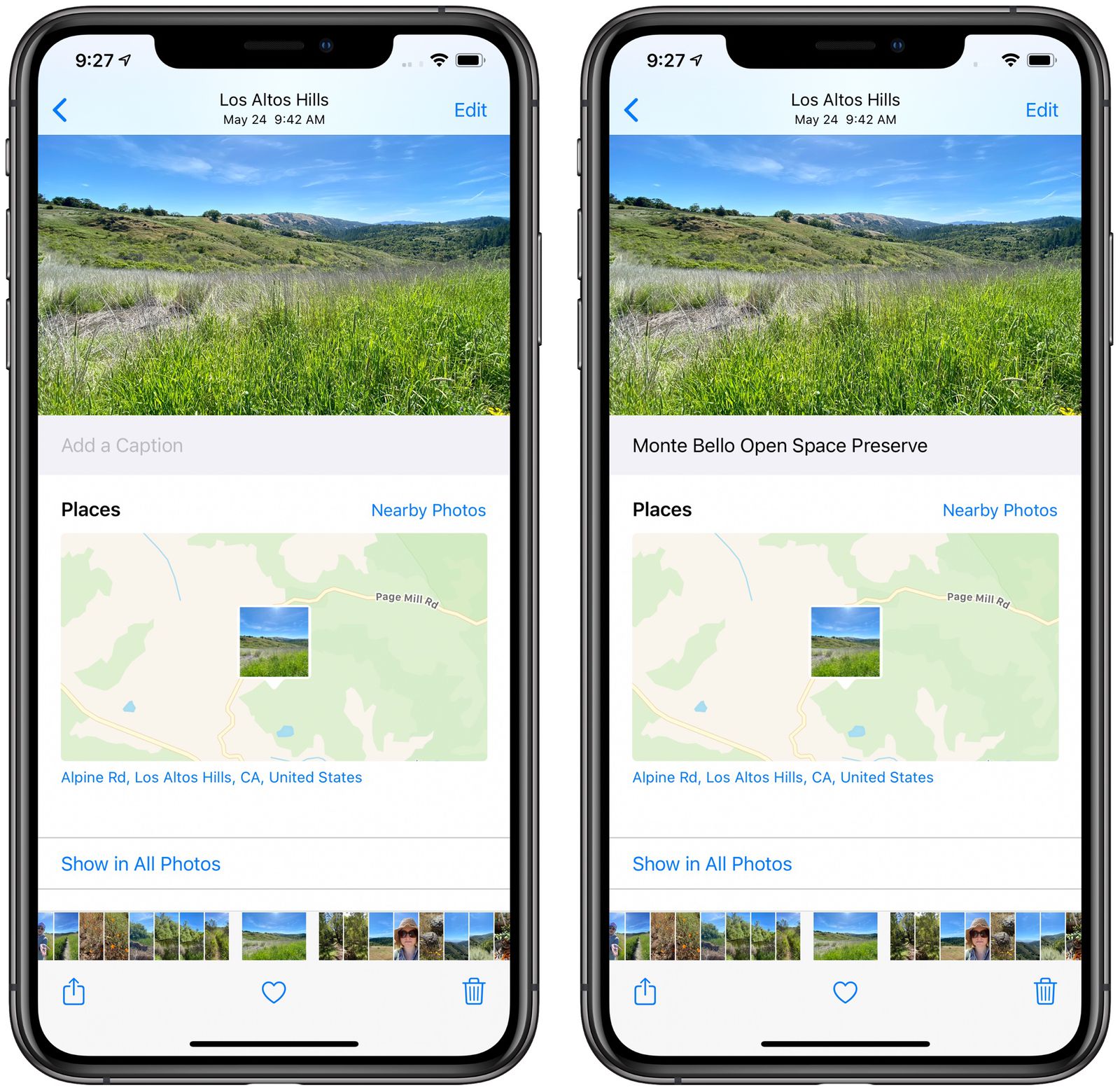
Leter du etter måter å legge til en bildetekst til bilder og videoer ved å bruke den nye iOS 15 eller iPad OS 15? Nedenfor er hvordan du gjør det uten problemer.
Trinn 1: Åpne Bilder-appen og velg bildet du vil legge til en bildetekst.
Trinn 2: Trekk deretter bildet litt opp for å vise «Legg til en bildetekst»-linjen.
Trinn 3: Trykk på linjen og skriv inn bildeteksten.
Trinn 4: Trykk til slutt på Ferdig når du er ferdig med å legge til bildeteksten.
Som du kan se, er det enkelt å legge til en bildetekst til bildene dine. Trinnene fungerer for både iPhone og iPad som kjører på iOS 15.
Rediger eller slett bildetekst i Bilder-appen på iPhone og iPad
Trinn 1: Åpne Bilder-appen og velg bildet du vil redigere bildeteksten.
Trinn 2: Trekk deretter bildet litt opp for å avsløre bildetekstlinjen.
Trinn 3: Du kan nå redigere eller slette bildeteksten og deretter trykke på Ferdig.
OBS: Hvis iCloud Photos er aktivert, vil bildeteksten synkroniseres sømløst på tvers av alle enhetene dine.
Slik søker du etter bilder eller videoer med bildetekster
Trinn 1: Åpne Bilder-appen og velg Søk-fanen fra bunnmenyen. Åpne sidefeltet og velg deretter Søk-fanen hvis du bruker en iPad.
Trinn 2: Skriv nå inn bildeteksten eller nøkkelbegrepene knyttet til den.
Trinn 3: iOS vil vise relevante bilder, sjekk ut Bildetekstdelen, og finn bildet du leter etter.
Det kan være tidkrevende å legge til en bildetekst til alle viktige bilder. Men som du ser er det enkelt å søke etter bildene.
Du kan til og med AirDrop-bilder med bildeteksten deres. Bare velg Del ikon, og trykk deretter på Alternativer fra toppen av siden. Pass på at bryteren ved siden av Bildetekst og alle fotodata er på.
Og AirDrop som du vanligvis ville gjort. Bildeteksten er ikke begrenset til enheten din, den vil gjenspeiles i bildets beskrivelsesfelt på metadataene til bildet.
Det er alt. Vi håper du finner denne lille funksjonen på din iPhone litt nyttig.
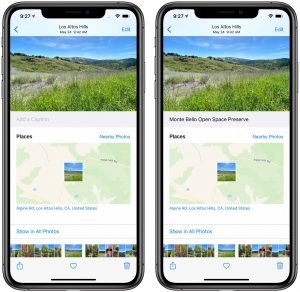






Legg igjen en kommentar